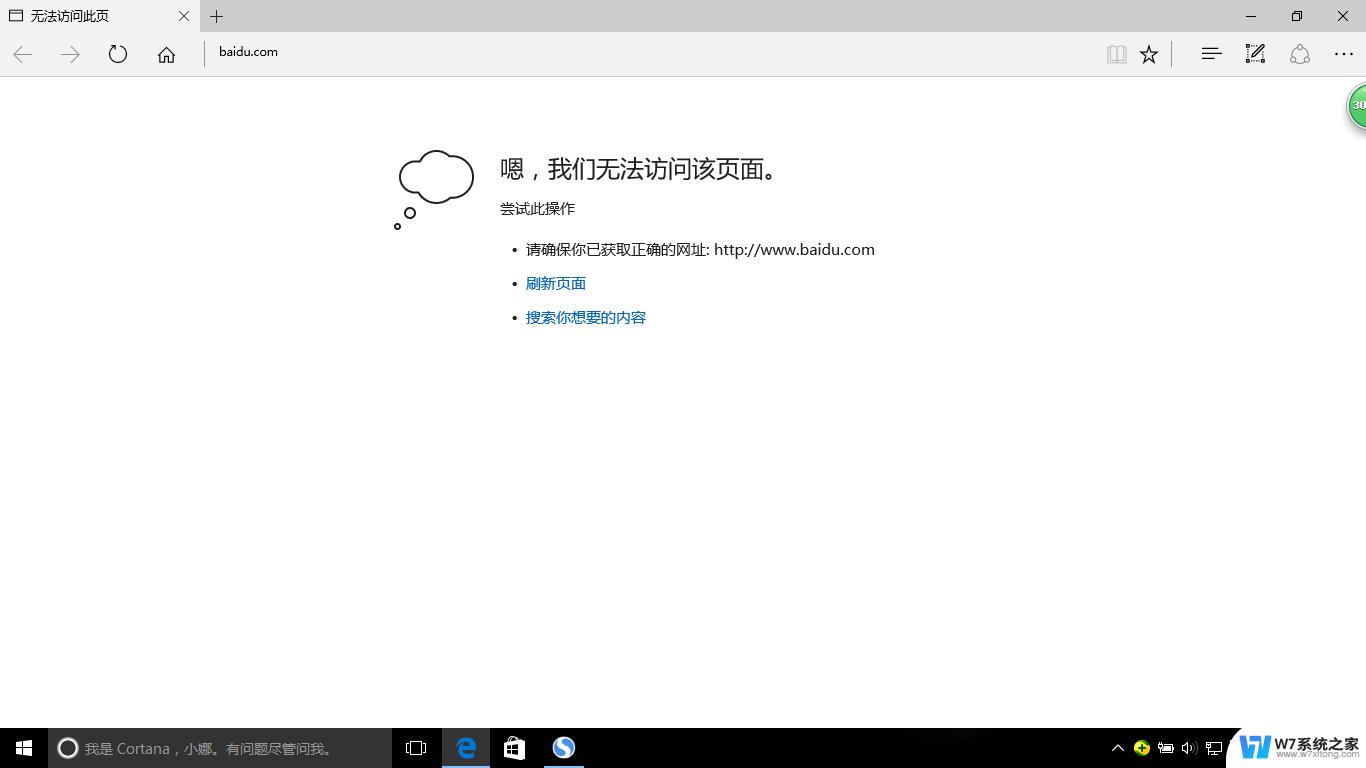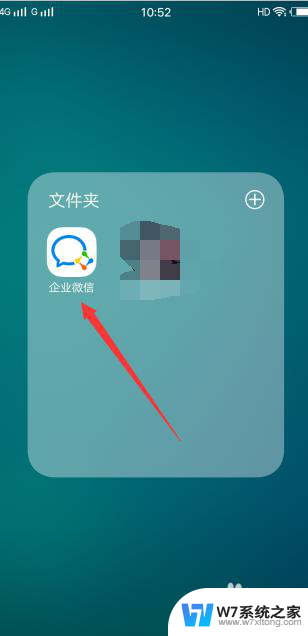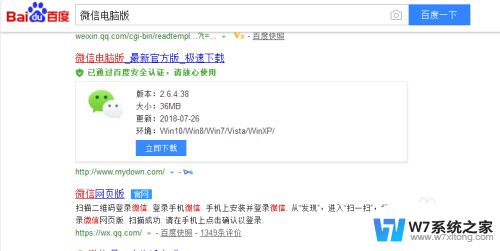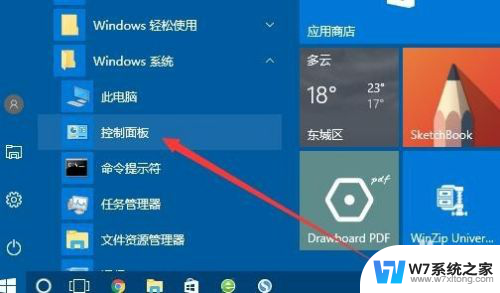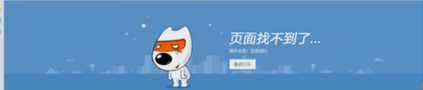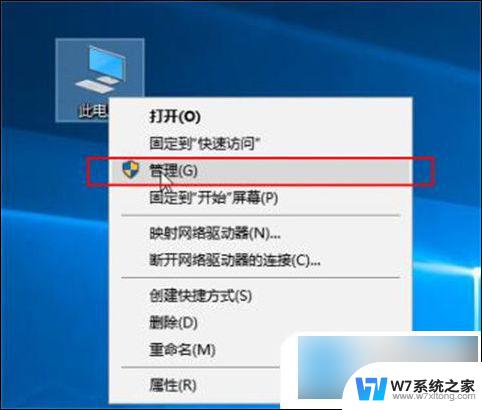微信能上网页打不开怎么解决 电脑上微信可以用但无法正常打开网页的故障排除方法
随着微信在我们日常生活中的广泛使用,有时候我们可能会遇到微信能上网页但无法正常打开的问题,这种故障可能会给我们的工作和生活带来一定的困扰。在面对这种情况时,我们可以通过一些简单的排除方法来解决这个问题。本文将介绍一些常见的故障原因,并提供相应的解决方案,帮助大家顺利解决微信无法打开网页的问题。
方法如下:
1.在电脑桌面上鼠标左键单击开始菜单,在菜单里找到控制面板进行打开;
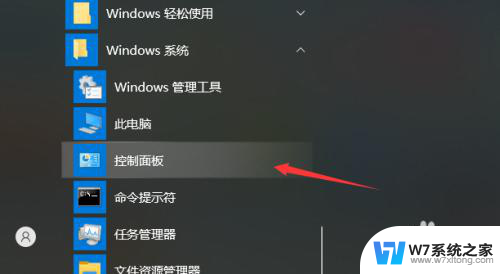
2.打开控制面板之后鼠标左键单击“查看网络状态和任务”选项;
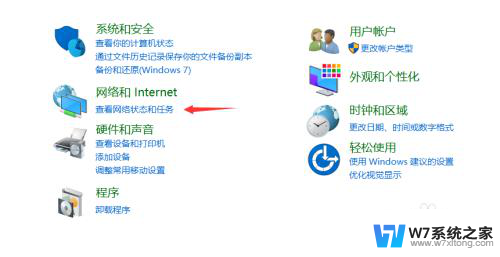
3.打开网路状态页面之后点击当前连接的网络,这里小编使用的是wifi连接。所以点击WLAN;
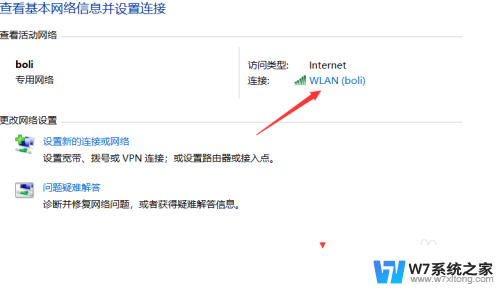
4.然后会打开WLAN状态页面,点击“属性按钮”;
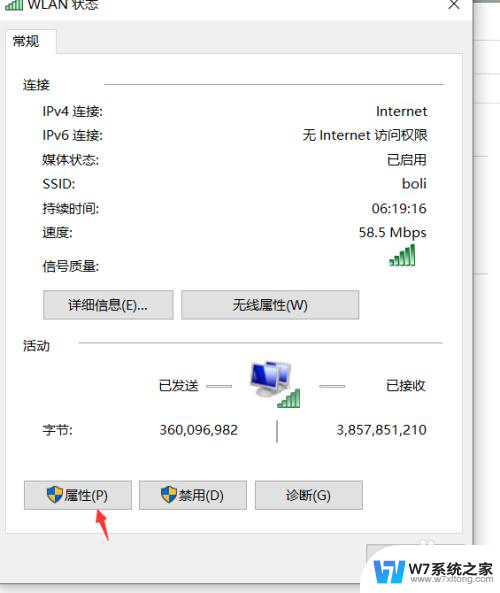
5.在属性页面里找到"internet ipv4 协议",再用鼠标左键单击“属性”按钮;
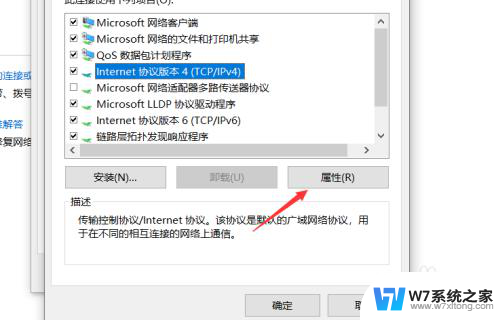
6.打开了”internet协议版本属性“页面,然后将DNS服务器地址进行修改;
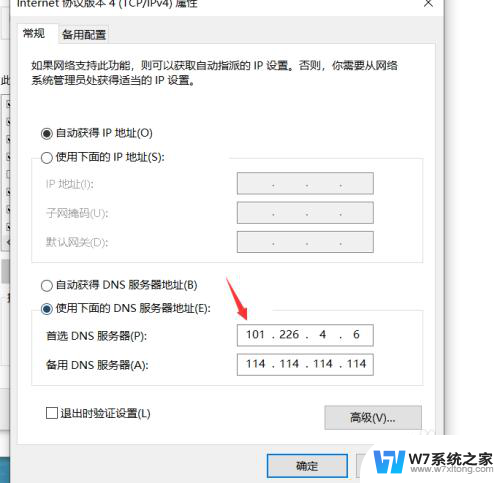
7.这里小编修改成国内的服务器地址,这个是看个人需求来进行修改。修改好了之后的点击“确定”按钮即可。
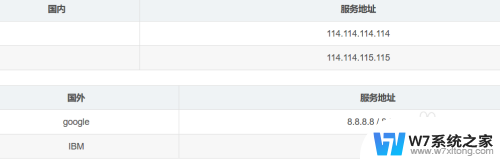
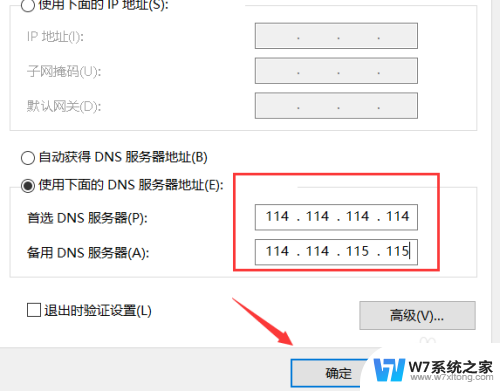
以上就是微信能上网页打不开怎么解决的全部内容,有出现这种现象的用户不妨根据小编的方法来解决吧,希望能够对大家有所帮助。